Windows 7 Installeren op een Virtuele Machine met VirtualBox
Volg deze stappen om VirtualBox op je PC te installeren:
- Open deze link en kies de optie Hosts voor Windows uit de lijst.
- Het VirtualBox-bestand zal op je PC worden gedownload.
- Open het VirtualBox-bestand en installeer het. Klik op Next.
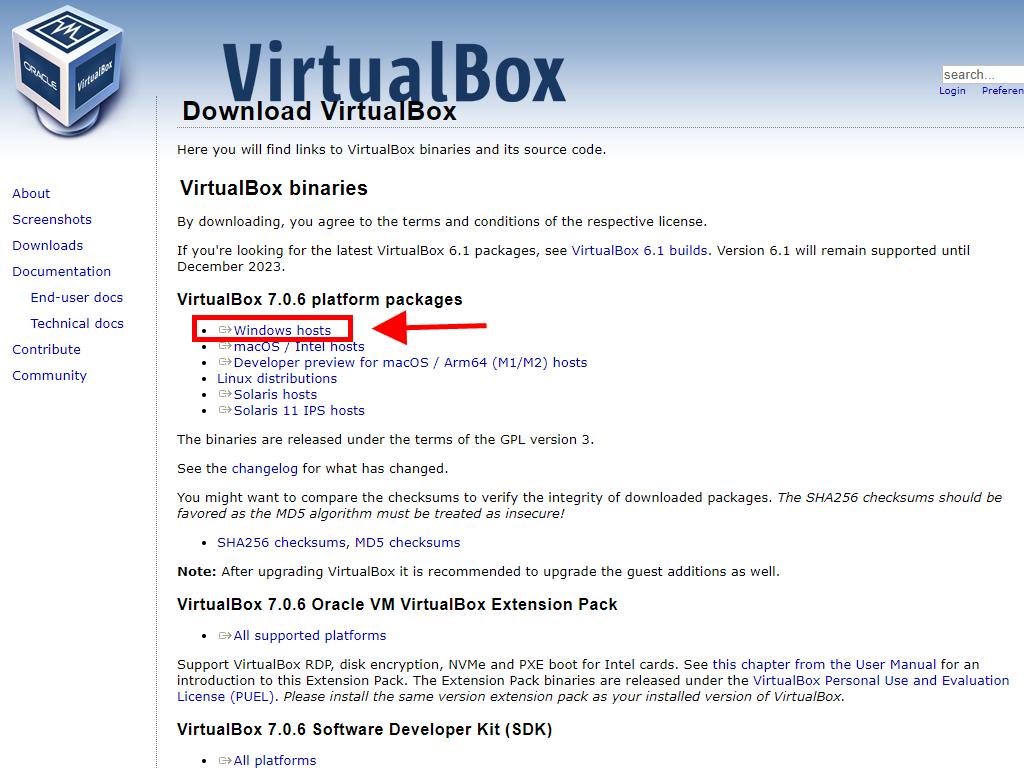
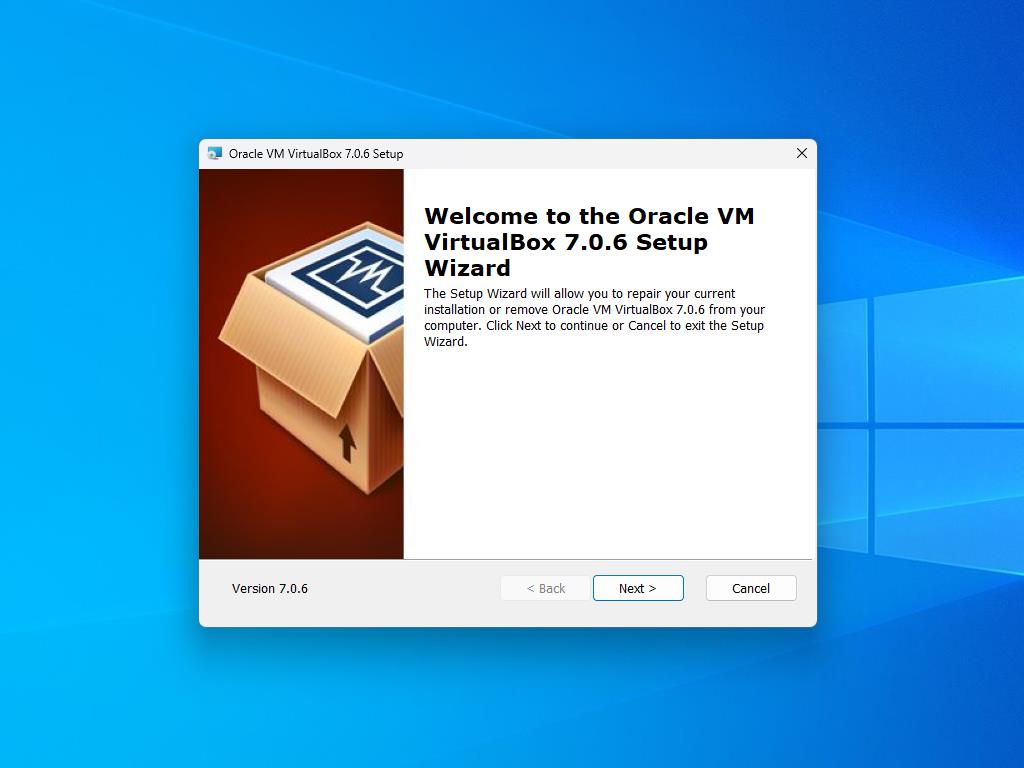
Opmerking: Als je problemen ondervindt bij de installatie van VirtualBox, deselecteer dan de USB-functies tijdens de installatie.
Zo maak je een nieuwe virtuele machine (VirtualBox):
- Klik op de knop Nieuw in de sectie Machine.
- Voer een naam in voor de nieuwe virtuele machine en selecteer de locatie van het Windows 7 .iso-bestand. Klik op Next.
- Gebruik minstens 2 GB RAM en klik op Next.
- Kies de optie Create a Virtual Hard Disk Now (gebruik minimaal 32 GB voor de goede werking). Klik vervolgens op Next.
- Klik in het volgende venster Overzicht op Voltooien.
- Selecteer het Windows 7 .iso-bestand door op de drie puntjes rechts van de optie Gereedschappen te klikken. Er verschijnt een menu en klik op Medium.
- Kies het tabblad Optische schijven, klik op Toevoegen en selecteer het Windows 7 .iso-bestand.
- Start de virtuele machine door op Starten te klikken.
- De installatie van Windows 7 zal beginnen.
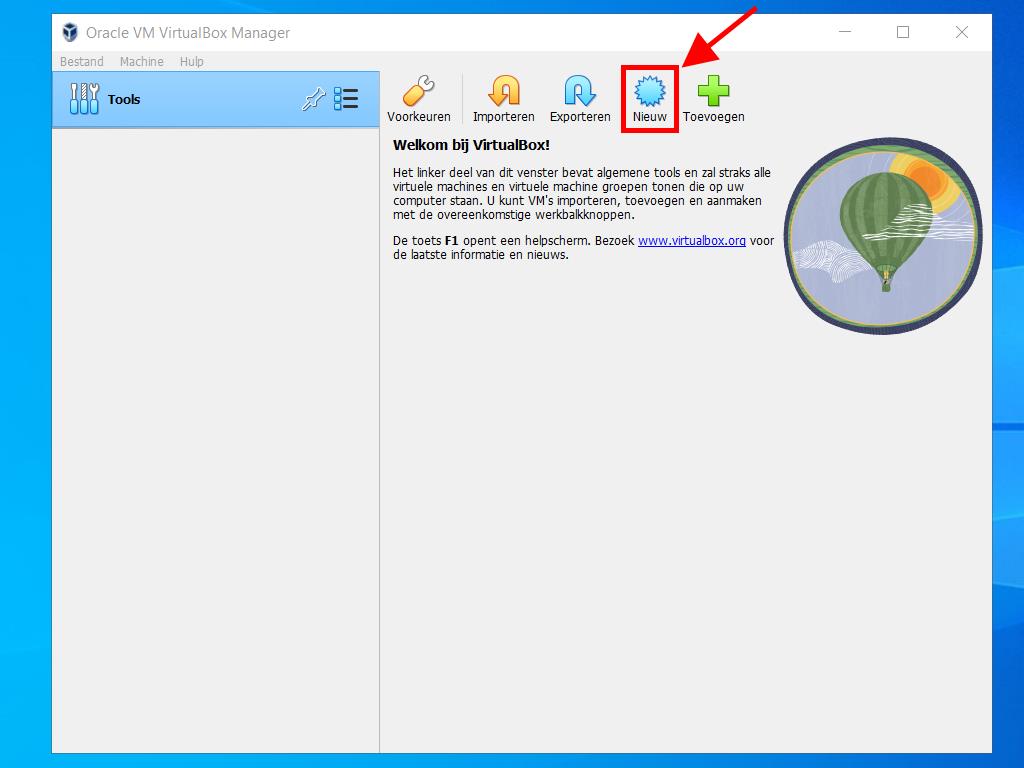
Opmerking: Vink de optie Skip Unattended Installations aan.
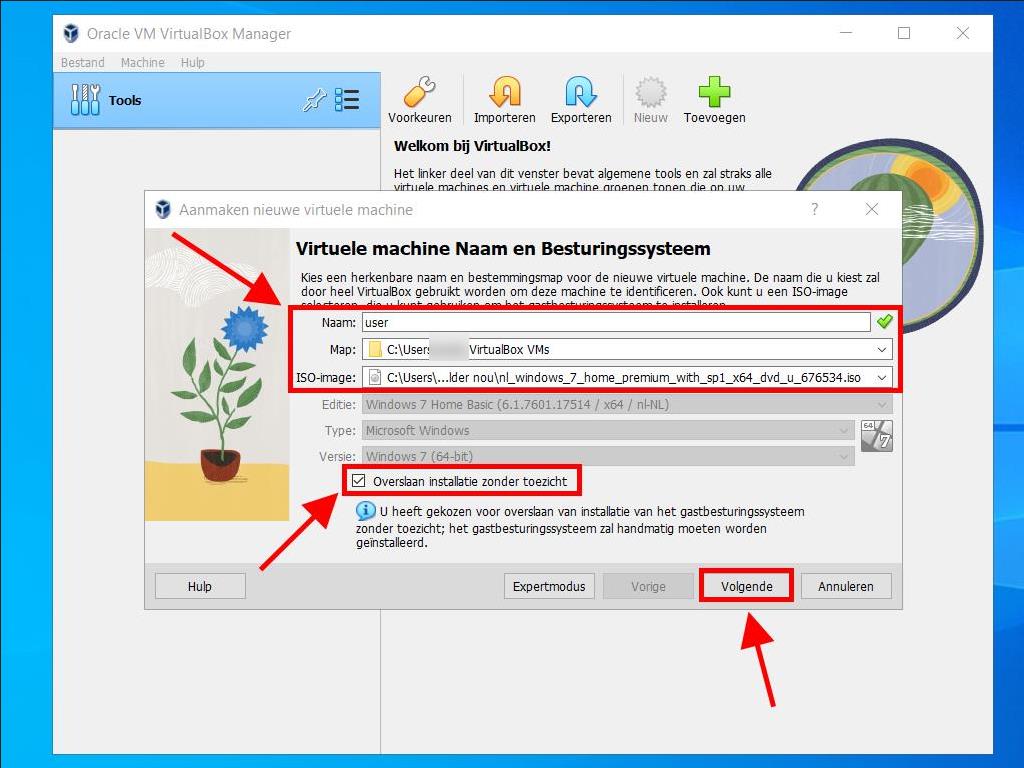
Opmerking: Je kunt een andere waarde kiezen, zolang deze overeenkomt met de systeemvereisten voor Windows 7.
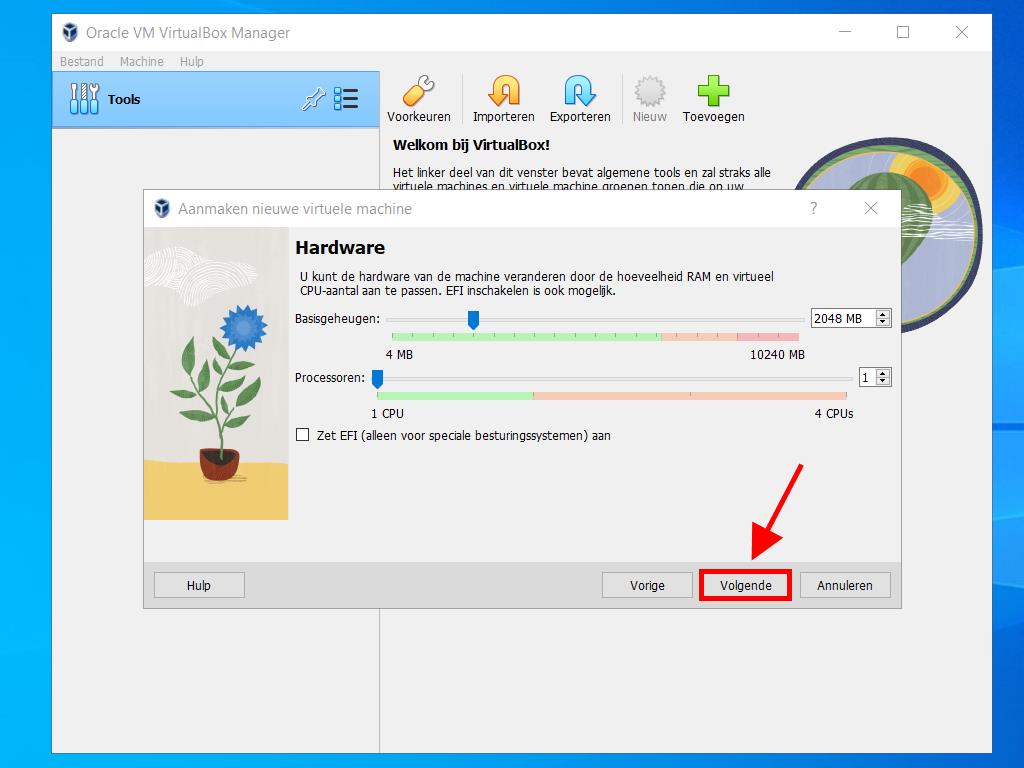
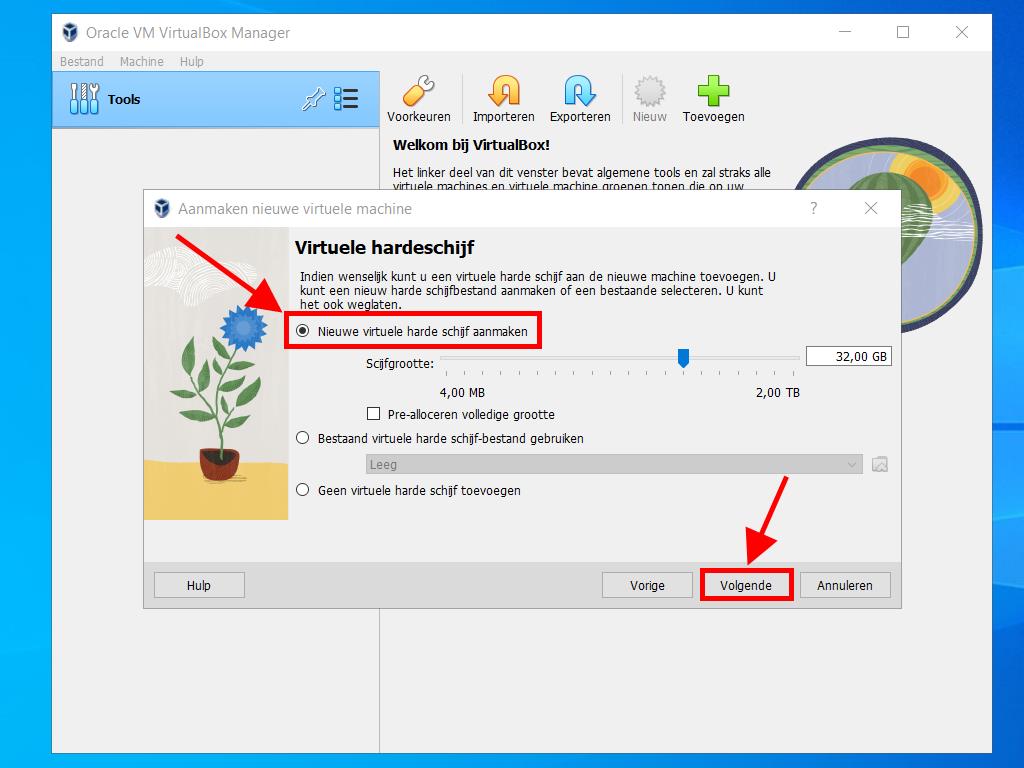
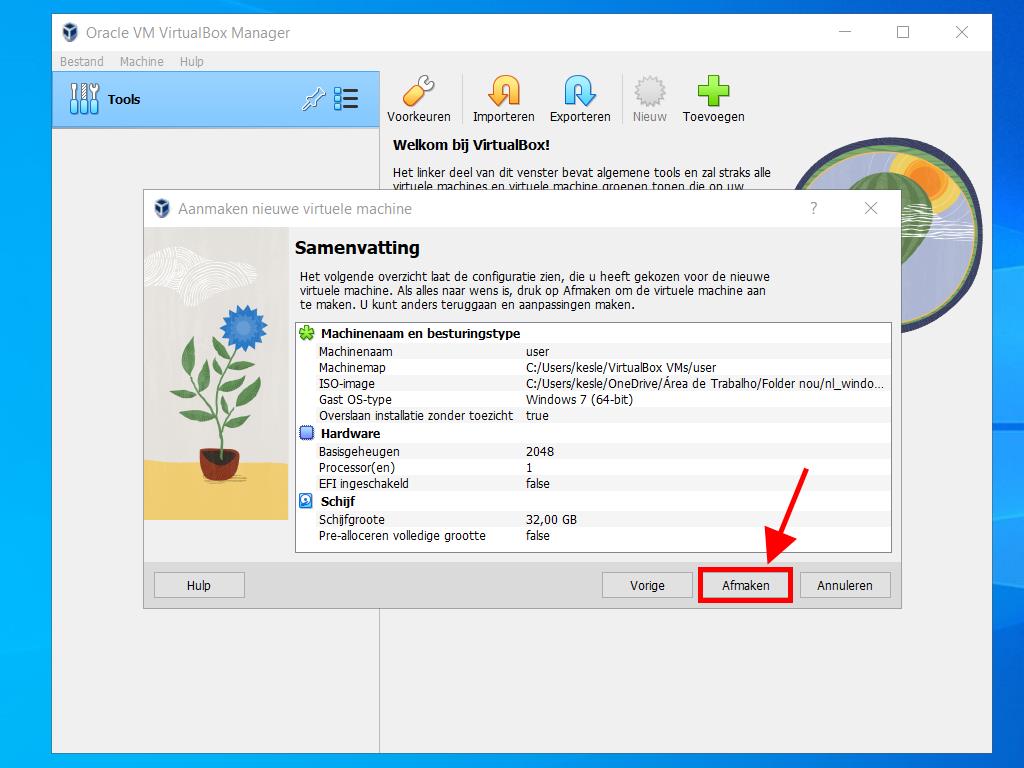
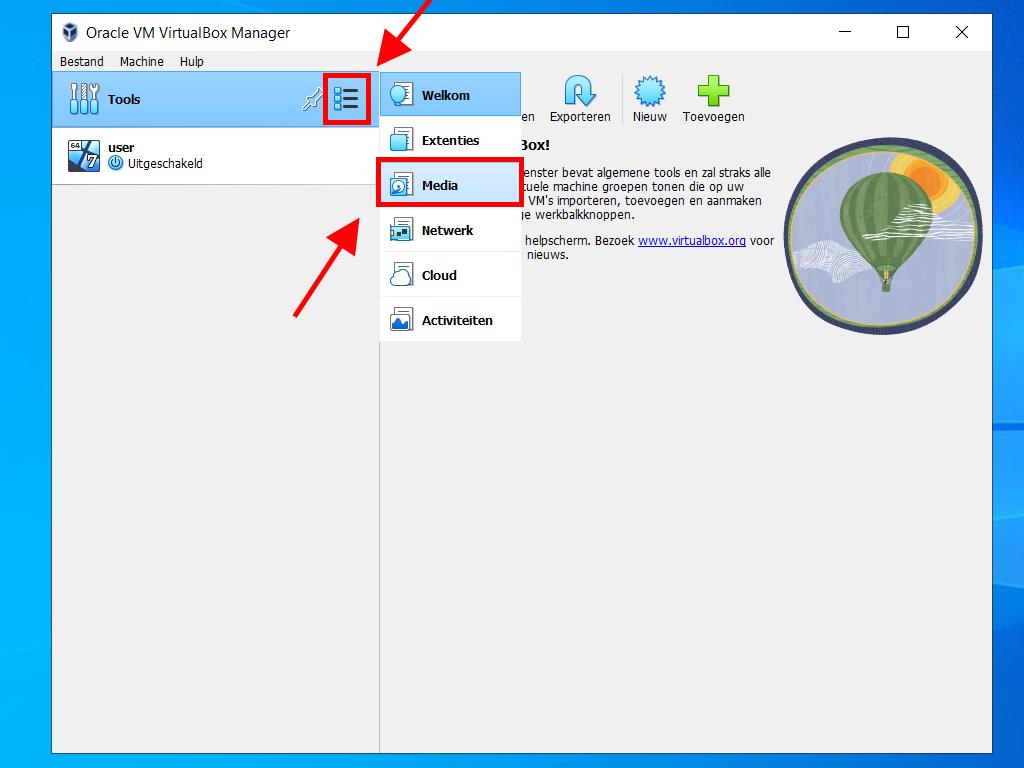
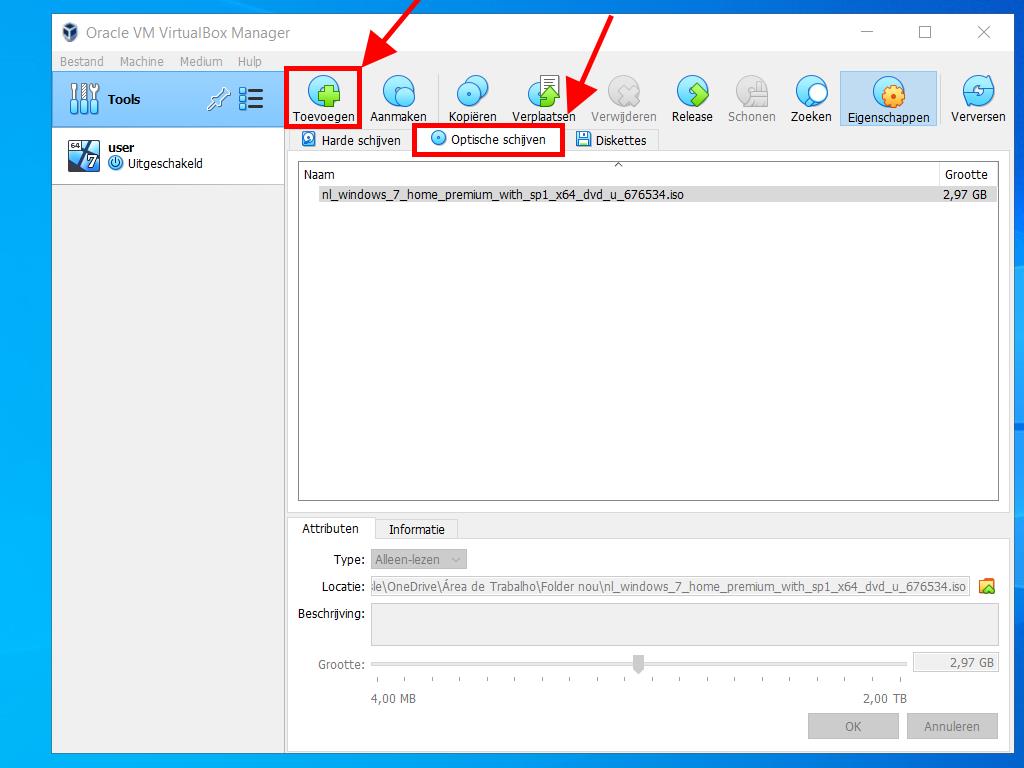
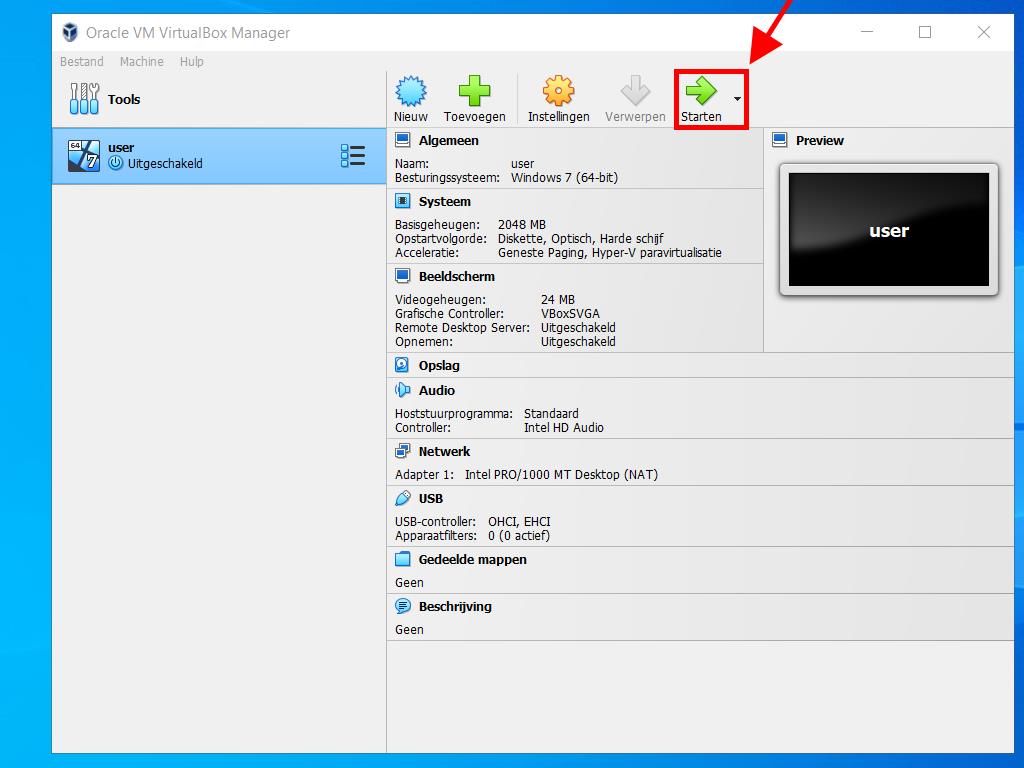
Opmerking: Voor meer informatie over Windows-configuratie, raadpleeg de sectie: Hoe installeer ik Windows 7?.
 Aanmelden / Registreren
Aanmelden / Registreren Bestellingen
Bestellingen Productcodes
Productcodes Downloads
Downloads

 Ga naar United States of America - English (USD)
Ga naar United States of America - English (USD)